日本 語, 13 14 watchguard ap デバイスの接続, Watchguard ap デバイスへの ip アドレス割り当て – WatchGuard AP200 User Manual
Page 8: Ap デバイスと watchguard デバイスのペアリング
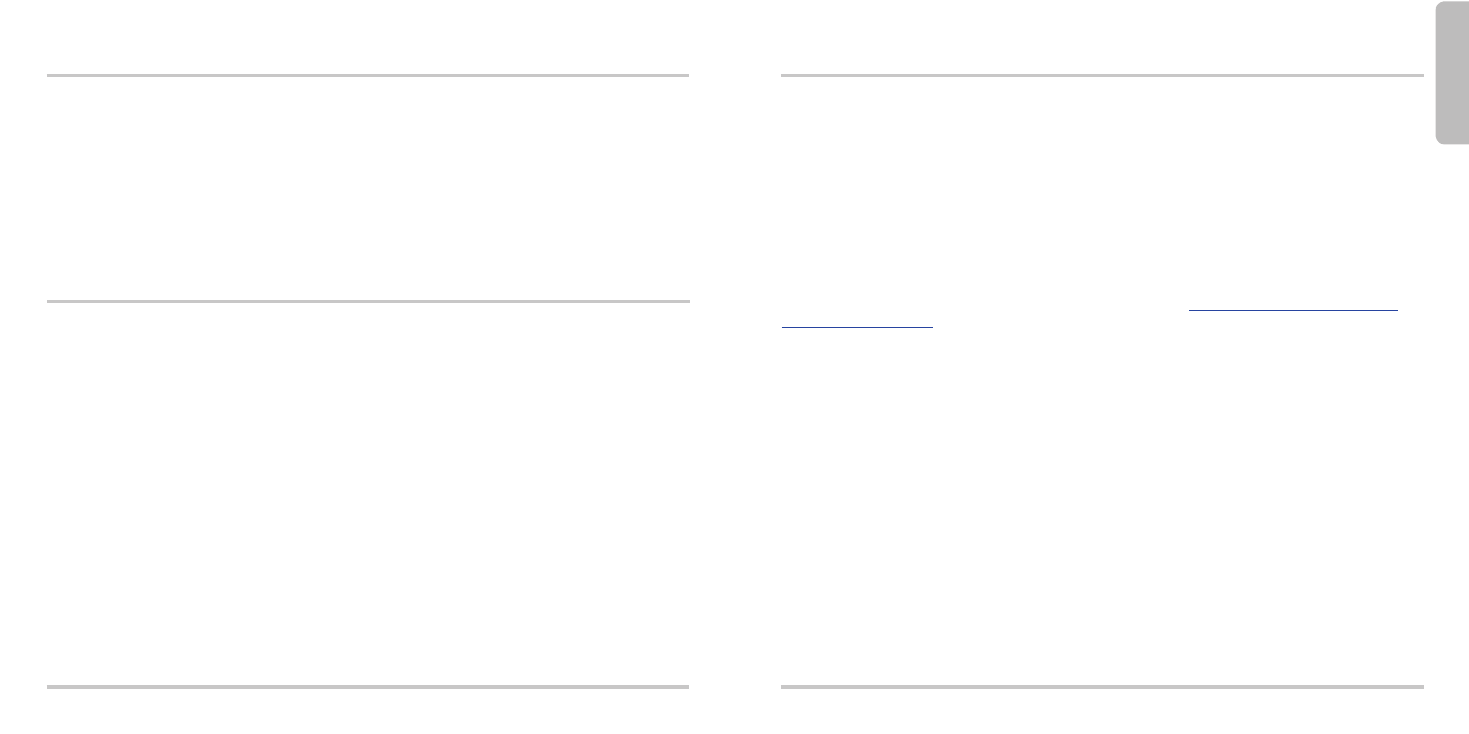
日本
語
13
14
WatchGuard AP
デバイスの接続
1. イーサネットケーブルを WatchGuard AP デバイスのイーサネット インターフェイスに挿入します。
2. イーサネットケーブルのもう一方の端をネットワークに接続します。
3. 電源アダプターを、WatchGuard AP デバイスの DC 電源コネクターに接続します。
PoE
アダプターを使用する場合、イーサネットケーブルが PoE アダプターの正しい接続ポートに
接続されていることを確認してください。
デバイスの電源がオンになります。 デバイスの起動時には Power/Status ライトが黄色に点滅し、準備が
完了すると緑色に点灯します。
WatchGuard AP
デバイスへの IP アドレス割り当て
WatchGuard AP
が IP アドレスを取得する方法には、次の2通りがあります。
• DHCP による自動 IP アドレス設定 - WatchGuard AP デバイスは初回起動の際、自動的にネットワー
ク上の DHCP サーバーに IP アドレスをリクエストします。
• 手動 IP アドレス設定 - DHCP を使用していないネットワークの場合、WatchGuard AP デバイスを直
接接続し、静的 IP アドレスを割り当てる必要があります。
WatchGuard AP
デバイスに IP アドレスを設定するには、次の手順に従います。
• AP デバイスと接続されているイーサネットケーブルのもう一方の端を、コンピュータに接
続します。
• 次の手順でコンピュータを設定します。 IP アドレス: 192.168.1.2、サブネットマスク:
255.255.255.0
、ゲートウェイ: 192.168.1.1。
• Web ブラウザを開いて、
「
https://192.168.1.1」と入力します。
• WatchGuard AP Web UI にログインするために、デフォルトのパスワード「wgwap」を
入力します。
• AP デバイスの IP アドレスを、XTM デバイスと同じネットワークの IP アドレスに設定します。
AP
デバイスと WatchGuard デバイスのペアリング
次に、WatchGuard AP デバイスを XTM デバイスとペアリングします。
1. Policy Manager または Fireware XTM Web UI を使用して、XTM デバイス設定を編集します。
2. [Network] > [Gateway Wireless Controller] を選択します。
3. [Gateway Wireless Controller] を有効にして、XTM デバイスの設定を保存します。
4. この Gateway Wireless Controller 設定のまま、[Access Points] タブで [Refresh] をクリックすると
AP
デバイスが表示されます。
5. ペアリングされていないアクセスポイントを選択して [Pair] をクリックします。
6. [Pairing Passphrase] ダイアログボックスに、AP デバイスのパスフレーズを入力します。 デフォル
トのパスフレーズは「wgwap」です。
ご使用の XTM デバイスと WatchGuard AP とのペアリング、管理、設定に関する詳細は、Fireware XTM
Web UI
の「WatchGuard AP デバイス設定」の項、または WSM Help
(http:www.watchguard.com/help/
documentation/xtm.asp
)
をご覧ください。
